** VIDA AMOR ROSAS **
Mi agradecimiento a Maria Jose, por invitarme traducir su tutorial
Este tutorial, no está permitido copiarlo en otros sitios, así como mi traducción sin consentimiento de su autora
MI traducción está realizada desde PSP X5 y PSP X9, pero puedes realizarla desde otra versión PSP. No obstante, el resultado puede variar ligeramente, dependiendo de la versión PSP que utilices
Recuerda: Los materiales utilizados son propiedad de sus respectivos autores, no los puedes compartir sin su consentimiento.
Gracias a ell@s por sus creaciones y tubes.
Aquí, podrás encontrar el enlace a sus paginas
**Para ver las capturas, ampliadas, solo haz clik en la imagen y automáticamente se abrirá a un tamaño mayor.
Después solo tienes que cerrar (X) en la ampliación, para volver al tutorial
Materiales:
1 Tube principal, mujer de Animabelle (112_femme_animabelle_p4) Gracias
1 Tube decorativo, jarron de flores, de MJ
1 Mascara, de Ildiko (@ildiko_create_mask_free_020) Gracias
1 Texto, de MJ (texto)
1 Deco, de MJ (deco-tuto-MJ)
Filtros utilizados:
MuRa's Seamless
Toadies
Flaming Pear - India Ink
Alpha Work
MuRa's Meister
Si necesitas alguno de estos filtros, puedes encontrarlos en mi carpeta:![]()
Colores
1.- Abre una nueva imagen, transparente, de 900 x 500 pix
Pinta esta imagen con el color oscuro (2)
2.- Capas… Nueva capa de mascara, a partir de una imagen (@ildiko_create_mask-free_020)
Capas… Fusionar… Fusionar grupo
3.- Complementos… MuRa's Seamless - Emboss at Alpha (ajustes predeterminados)
4.- Selecciones… Seleccionar todo
Imagen… Añadir bordes:
Editar… Copiar y Pegar, como nueva imagen
Reserva a un lado esta capa, y regresa a tu trabajo
Selecciones… Anular selección
5.- Efectos de Imagen… Mosaico integrado
6.- Complementos… Toadies… Weaver (100/ 100/ 222)
7.- Ajustar… Nitidez… Enfocar mas
Capas… Duplicar
8.- Ajustar… Desenfocar… Desenfoque gaussiano (30)
9.- Complementos… Flaming Pear… India Ink
** Aplicado desde PSP X9, este filtro aparece así:
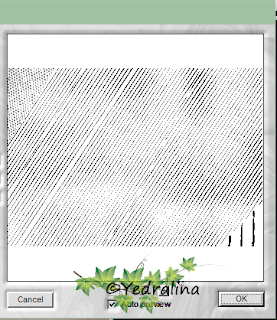
Pero aplicado desde PSP X5, la ventana aparece de esta forma, que es la que MJ utilizó en su versión original:
Cambia el modo, de esta capa, a Luz débil
10.- Complementos… Alpha Work… i-Photo WhiteOut (automático)
11.- Efectos de Imagen… Mosaico integrado (mismos ajustes anteriores)
12.- Efectos de Imagen… Mosaico integrado
13.- Capas… Fusionar… Fusionar visibles, en nueva capa
En otras versiones, también puedes hacer:
Editar… Copiado especial… Copiar fusionada
Editar… Pegar, en nueva capa
14.- Complementos… MuRa's Meister… Perspective Tiling
15.- Activa la herramienta Varita mágica (Tolerancia 0/ Fundido 0) y selecciona la zona transparente de esta capa
16.- Selecciones… Modificar… Fundido interior/exterior
Editar… Borrar (o pulsa Supr en tu teclado) +/- 10 veces
Selecciones… Anular seleccion
17.- Activa ahora, la capa que reservaste a un lado
Editar… Copiar y Pegar, en nueva capa
No es necesario que lo muevas
Efectos 3D… Sombra (0/ 0/ 60/ 30/ #Negro)
18.- Editar… Copiar y Pegar, en nueva capa, el deco (deco-tuto-MJ)
19.- Editar… Copiar y Pegar, en nueva capa, el texto (texto)
Sitúalo, como en la imagen final
Las capas se organizan así y así queda tu imagen
BORDES
20.- Imagen… Añadir bordes, simétrico, de 1 pix, en el color oscuro
21.- Selecciones… Seleccionar todo
Imagen… Añadir bordes, simétrico, de 20 pix, en color blanco
22.- Selecciones… Invertir
Efectos 3D… Sombra (0/ 0/ 60/ 30/ #Negro)
23.- Selecciones… Seleccionar todo
Editar… Copiar
Imagen… Añadir bordes, simétrico, de 30 pix, en color blanco
24.- Selecciones… Invertir
Editar… Pegar, en la selección, la imagen que has copiado antes
Aplica la sombra que tienes en memoria
Selecciones… Anular selección
25.- Editar… Copiar y Pegar, en nueva capa, el tube principal
Cambia el tamaño, si es necesario. Aquí se hizo a 75%
Sitúalo y aplica una sombra a tu gusto
26.- Editar… Copiar y Pegar, en nueva capa, el tube decorativo
Cambia el tamaño, si es necesario. Aquí se hizo a 50%
27.- En una capa nueva agrega tu firma o marca de agua
Imagen… Añadir bordes, simétrico, de 1 pix, en el color oscuro
28.- Las capas ya están fusionadas
Imagen… Cambiar tamaño, a 1000 pix de ancho
¡Listo! ¡Ya lo tienes!
Ahora, solo guarda tu imagen, como archivo .jpg
Mi ejemplo:
Original: Maria Jose – Dic 2022
Traducción a español, de Yedralina© - 10 Dic 2022
Prohibida su distribución sin mi consentimiento y el de ©Maria Jose
©2005-2022Yedralina©



















No hay comentarios:
Publicar un comentario